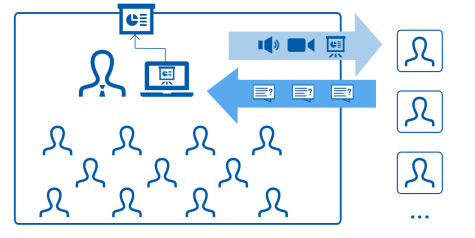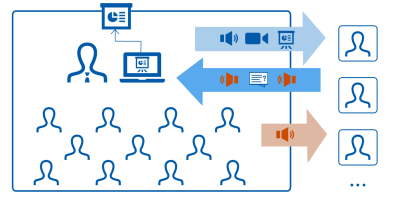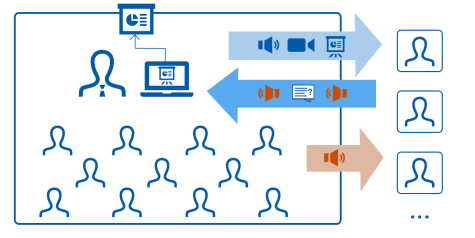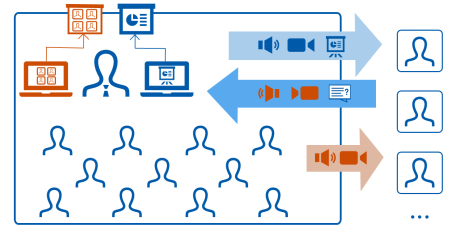Wahl der passenden Technik für Szenario A
Je nachdem wie komplex Sie das Szenario gestalten möchten, z.B. auch Wortmeldungen der Vor-Ort-Anwesenden online übertragen, ist ein anderes technisches Hardware-Setup notwendig. Schauen Sie in unsere Übersicht zur Wahl der passenden Technik.
Wenn Sie das technisch einfachste Setting wählen: Online-Übertragung von Bild und Ton nur von Dozent/in & Online-Teilnehmende beteiligen sich nur per Chat
- Die Lehrperson sollte alle Wortbeiträge der Studierenden wiederholen bevor sie darauf reagiert (egal ob diese über den Chat reinkommen oder vor Ort im Hörsaal), damit die jeweils andere Gruppe diese auch mitbekommt.
- Dadurch, dass die beiden Gruppen sich weder hören noch sehen können, ist es schwierig ein Zusammengehörigkeitsgefühl zu entwickeln. Insbesondere die Online-Teilnehmenden könnten sich isoliert fühlen. „Hörsaalfeeling“ haben hier nur die vor Ort teilnehmenden Studierenden.
Bieten Sie deshalb allen Studierenden die Möglichkeit an, auch vor Ort im Hörsaal sein zu können, wenn sie es möchten.
Wenn Sie weitere Mikrofone nutzen um auch die Wort-Beiträge der vor Ort Anwesenden in die Webkonferenz zu übertragen
- Beachten Sie die Hygiene bezüglich der Weitergabe des Mikrofons.
- Um ein Herumlaufen im Raum für die Weitergabe des Mikrofons zu vermeiden, könnten Sie ein Wurfmikrofon nutzen, z.B. die „Catchbox“ (wird in neuem Tab geöffnet) .
- Wenn Sie die Lehrveranstaltung aufzeichnen wollen:
- Alternative 1: Holen Sie das Einverständnis der Studierenden ein, dass ihre Wortmeldungen mit aufgezeichnet werden dürfen.
- Alternative 2: Schneiden Sie die Wortbeiträge heraus und ersetzen Sie diese in der Aufzeichnung durch Texteinblendungen.
- Alternative 3: Verabreden Sie mit Ihren Studierenden, dass diese kurz vor Ihrer Wortmeldung sagen, wenn sie nicht wollen, dass diese aufgezeichnet wird. In diesem Fall wiederholen Sie die Wortmeldung und schneiden das Gesagte der Studierenden später heraus.
Wenn Sie auch das Video-Bild der vor Ort anwesenden Studierenden in die Webkonferenz übertragen
- Besprechen Sie dies vorher mit Ihren Studierenden, welchen Vorteil Sie darin sehen, dass diese sich gegenseitig sehen können. (Bei einer Aufzeichnung ist auf jeden Fall das Einverständnis notwendig!).
- Stellen Sie die Kamera im Raum so auf, dass es auch Bereiche gibt, die nicht von dieser erfasst werden, so dass sich dort Studierende platzieren können, die nicht auf dem Videobild sichtbar sein wollen.
- Im Sinne des Gleichheitsprinzips sollten Sie auch von den online-teilnehmenden Studierenden erbitten bei Wortbeiträgen ihre Kamera einzuschalten oder zumindest ein Profilbild im Webkonferenzsystem zu hinterlegen. Die Videokacheln der „Onliner“ sollten dann idealerweise im Raum auch über den Beamer gezeigt werden (siehe Anleitung Hybrides Setting: Präsentation & Video-Kacheln am Beamer zeigen (wird in neuem Tab geöffnet)).
- Diese Variante kann am aufwendigsten sein, bietet aber am ehesten für beide Studierendengruppen ein gewisses „Hörsaalfeeling“.
Prinzipiell ist dies ein Setting, dass wir fast schon als interaktives „Szenario B“ betrachten würden. Schauen Sie deshalb auch gern in unsere weiteren Überlegungen zu Szenario B ~ interaktiv.
| Wann ist ein Panopto Webcast geeignet? | Wann ist eine Zoom Webkonferenz geeignet? |
|
|
| Was gibt's beim Panopto Webcast zu beachten? | Was gibt's bei einer Zoom Webkonferenz zu beachten? |
|
|
| Weitere Infos zum Panopto Webcast: | Weitere Infos zu Zoom |
|
Alle FAQ-Artikel zum Thema „Streaming von Videos (Panopto Webcast)“ Wie erstelle ich einen Webcast in Panopto? Was ist der Unterschied zwischen einem Panopto Webcast und einem ZOOM Meeting? |
Zoom-Infos für Lehrende Zoom-Infos für Studierende |
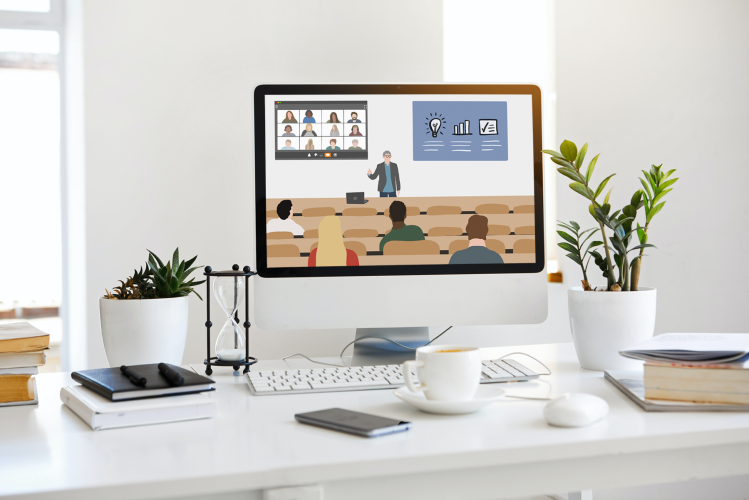
Bild: Original: Serpstat, pexels.com | Quelle
Didaktische Überlegungen
Erfahren Sie, warum und wie ein gezieltes Fragenmanagement in diesem Szenario möglich ist, welche Hinweise Sie Ihren Studierenden geben sollten und welche didaktischen Möglichkeiten zur interaktiven Gestaltung Sie haben.